
Tres pasos para verificar tu cuenta Mastodon con WordPress.
A medida que los usuarios abandonan Twitter, muchos se preguntan cuál es el equivalente de la famosa marca de verificación azul en Mastodon. Ignorando los debates sobre cómo alguien puede estar seguro de la verdadera identidad de alguien en línea, es fácil verificarse en Mastodon cuando tiene un sitio de WordPress.
Valido Perú – España – Latinoamérica!!!
1. Obtenga su código de verificación
Inicie sesión en su cuenta de Mastodon y haga clic en el enlace de edición de perfil «edit profile» debajo de su identificador de Mastodon.
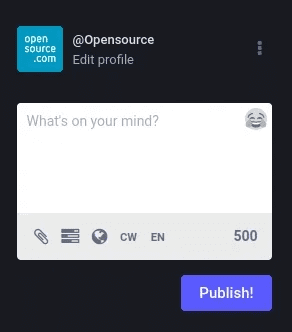
En la pantalla Editar perfil que aparece, desplácese hacia abajo hasta la sección Verificación – «Verification». Esta sección contiene un código de verificación especial. Haga clic en el botón «Copy» para copiar su código de verificación en su portapapeles.
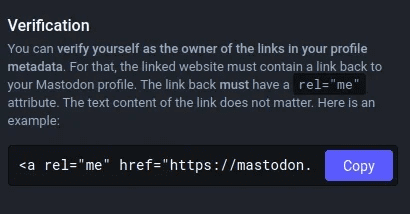
2. Pegue su código en su sitio de WordPress
Para asegurar a las personas que la misma persona que administra su cuenta de Mastodon también administra su sitio web, debe pegar su código de verificación en su sitio de WordPress. Puede crear una publicación que sirva especialmente para este propósito, o puede colocarla en el pie de página de su sitio, o puede convertirla en un enlace social.
El método más sencillo es crear una publicación especial que sirva como página de verificación. En su tablero de WordPress, haga clic en el enlace «Posts» en el panel izquierdo y luego seleccione «Add New»
En el editor de publicaciones, asigne un título a su publicación y luego escriba la palabra «Mastodon» en el cuerpo. Puede escribir más que solo la palabra «Mastodon», por supuesto. Es posible que desee escribir una buena publicación sobre su nueva red social, invitando a las personas a unirse a usted y seguirlo. O puede mantenerlo simple. Tu decides.
Una vez que tenga algo de texto, pase el mouse sobre el bloque de texto en WordPress hasta que aparezca una barra de herramientas emergente. Haga clic en el icono de tres puntos («Options») y seleccione «Edit as HTML».
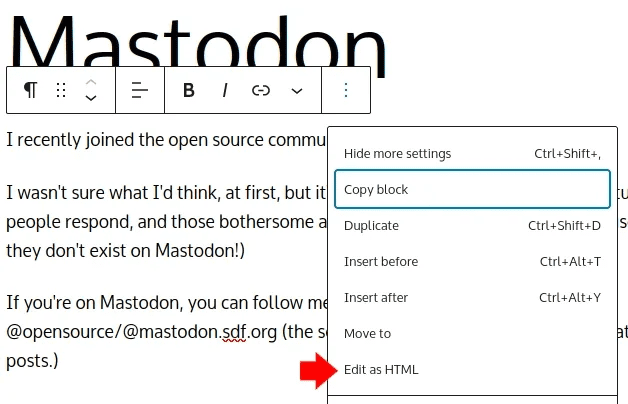
Esto expone el código HTML dentro del bloque de texto. No te preocupes, no necesitas saber codificar para que esto funcione. Seleccione la palabra «Mastodon» en el bloque de texto y luego pegue su código de verificación de Mastodon en su lugar.
Haga clic en el botón Update or Publish en la esquina superior derecha de la interfaz del editor de WordPress. Tu publicación debe estar publicada para que Mastodon detecte tu enlace.
3. Agregue la URL de su publicación a Mastodon
Una vez que se publique su publicación de verificación, visite la página y copie la dirección web de la barra de URL de su navegador web. Por ejemplo, la publicación de muestra que escribí se encuentra en
http://myexamplewebsite.tk/wp/uncategorized/i-joined-mastodon.
En su navegador, regrese a la pantalla Edit Profile de Mastodon. Ubique la sección Profile Metadata y escriba website en el campo Label y luego pegue la URL de su publicación de verificación en el campo Content.
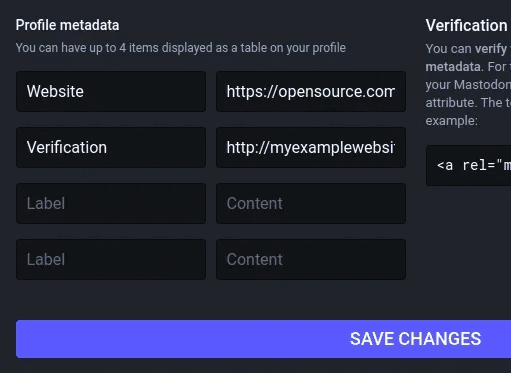
Haga clic en el botón Save Changes y regrese a su página de perfil para ver su estado recién verificado.
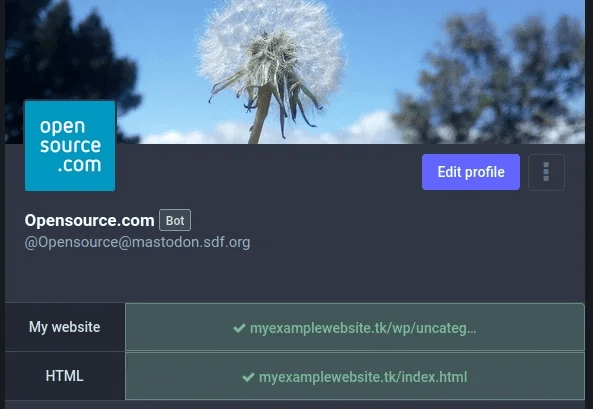
En algunos servidores de Mastodon, parece que la verificación puede tardar una hora en resolverse, pero en dos de los tres que probé, la marca de verificación verde apareció inmediatamente después de guardar.
Verificablemente genial
Estrictamente hablando, la palabra «Mastodon» en el código de verificación es arbitraria. En este artículo, recomiendo usar eso porque es la palabra predeterminada y más obvia para vincular a su perfil de Mastodon. Sin embargo, si está interesado en el aspecto técnico, lo que realmente importa es que un enlace a su página de perfil, con el atributo rel=»me», aparezca en una página de un sitio web que usted controla. El contenido del enlace en realidad no importa.
Una marca de verificación verde en Mastodon indica prueba de que la misma persona que controla su cuenta de Mastodon también controla su sitio web. En última instancia, eso es tan bueno como la «identificación» en Internet. Las marcas de verificación azules pueden parecer oficiales, pero los servicios de identificación en línea nunca pueden garantizar que una persona en una computadora sea la misma de un día para otro. Mastodon reconoce esto y ofrece opciones de verificación para cada usuario. Con un blog de WordPress sin costo y una cuenta de Mastodon sin costo, puede demostrarles a sus amigos que la misma persona (usted) que publica en el blog es la misma persona activa en las redes sociales.
Interviews with talents and professionals from around the world. The best profiles, experiences, tips and competitive opportunities. The secrets of beauty and personal image. Leading women in different sectors, industries and fields. Successful women.
